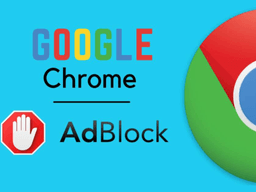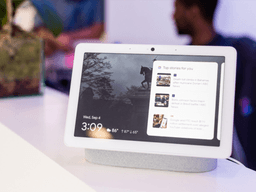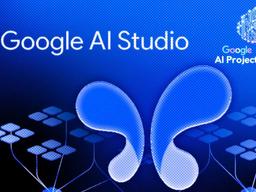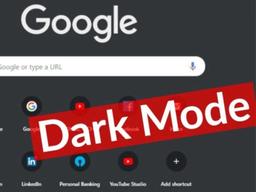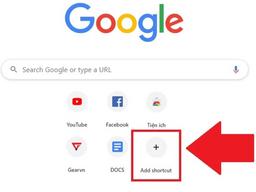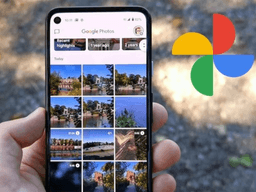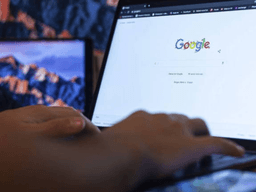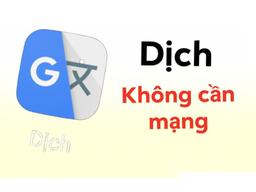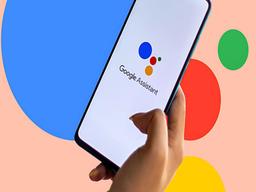Làm sao để Google Chrome chạy nhanh hơn lướt web chơi game “mượt như gió”
Làm sao để Google Chrome chạy nhanh hơn trở thành “bí kíp” cần biết cho dân văn phòng và học sinh, sinh viên. Những thủ thuật nhỏ nhưng mang lại trải nghiệm lướt web mượt mà.

Làm sao để Google Chrome chạy nhanh hơn là một trong những câu hỏi phổ biến nhất của người dùng máy tính hiện nay. Mặc dù là trình duyệt được ưa chuộng nhất thế giới, Google Chrome lại nổi tiếng với việc ngốn tài nguyên, đặc biệt là RAM, khiến máy tính trở nên chậm chạp, ảnh hưởng trực tiếp đến trải nghiệm làm việc và giải trí. Tình trạng chrome bị lag không chỉ gây khó chịu mà còn làm giảm hiệu suất công việc. Bài viết này sẽ đi sâu vào nguyên nhân và cung cấp cho bạn một loạt các giải pháp chi tiết, từ đơn giản đến nâng cao, giúp bạn tối ưu hóa trình duyệt.
1. Nguyên nhân khiến Google Chrome chạy chậm
Để tìm ra giải pháp, trước hết chúng ta cần hiểu rõ gốc rễ của vấn đề. Một khi đã biết tại sao chrome chạy chậm, việc khắc phục sẽ trở nên dễ dàng hơn.
- Sử dụng nhiều RAM: Đây là nguyên nhân hàng đầu. Mỗi tab, mỗi tiện ích mở rộng, thậm chí là mỗi plugin đều là một tiến trình riêng biệt. Khi bạn mở quá nhiều tab, đặc biệt là các tab chứa nội dung nặng như video, game trực tuyến, hay các ứng dụng web phức tạp, Chrome sẽ tiêu tốn một lượng lớn RAM, gây ra hiện tượng lag và làm chậm cả hệ thống.
- Dữ liệu cache và lịch sử quá tải: Trong quá trình lướt web, Chrome lưu trữ rất nhiều dữ liệu tạm thời như cache, cookie, và lịch sử duyệt web để giúp tải lại trang nhanh hơn. Tuy nhiên, nếu lượng dữ liệu này quá lớn, nó sẽ chiếm dung lượng ổ cứng và làm quá trình truy xuất thông tin của trình duyệt trở nên chậm hơn.
- Tiện ích mở rộng không cần thiết: Các tiện ích mở rộng có thể mang lại nhiều tiện ích, nhưng chúng cũng chính là một trong những nguyên nhân khiến tăng tốc độ google chrome trở nên khó khăn. Mỗi tiện ích đều chạy ngầm và tiêu tốn tài nguyên hệ thống. Nếu bạn cài đặt quá nhiều tiện ích, hoặc sử dụng các tiện ích lỗi thời, chúng có thể xung đột và làm giảm hiệu suất của trình duyệt.
- Phiên bản Chrome lỗi thời: Google thường xuyên tung ra các bản cập nhật để cải thiện hiệu suất và vá lỗi bảo mật. Nếu bạn không cập nhật Chrome thường xuyên, bạn sẽ bỏ lỡ những tối ưu hóa quan trọng, dẫn đến trình duyệt hoạt động kém hiệu quả. Tương tự, xung đột phần mềm trên máy tính, như các chương trình chống virus hay tường lửa, đôi khi cũng có thể làm gián đoạn hoạt động của Chrome.
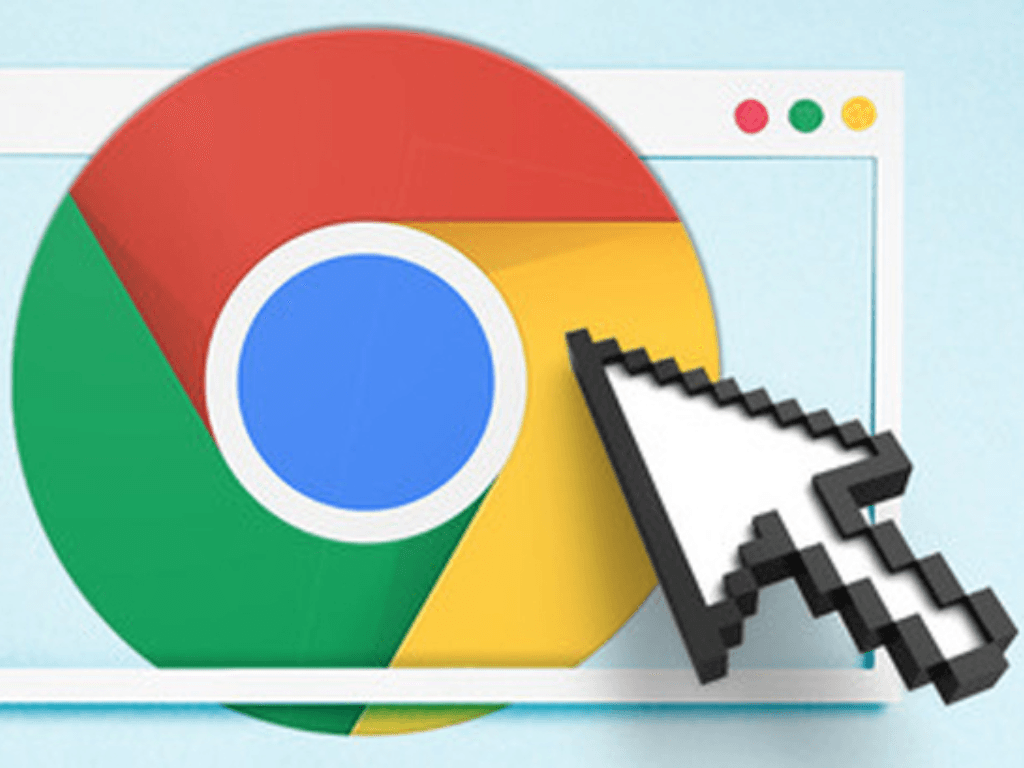
2. Dọn dẹp và tối ưu trình duyệt
Đây là bước đầu tiên và quan trọng nhất để cải thiện tốc độ của Chrome. Dọn dẹp định kỳ sẽ giúp giải phóng tài nguyên và làm cho trình duyệt hoạt động mượt mà hơn.
- Xóa cache, cookie, lịch sử duyệt web:
- Mở Chrome, nhấn tổ hợp phím Ctrl + Shift + Delete.
- Một cửa sổ pop-up sẽ hiện ra. Chọn "Phạm vi thời gian" là "Từ trước đến nay" hoặc "Mọi lúc".
- Tích chọn "Lịch sử duyệt web", "Cookie và các dữ liệu trang web khác", "Tệp và hình ảnh được lưu trong bộ nhớ đệm".
- Nhấn "Xóa dữ liệu". Việc này sẽ loại bỏ các file rác và giúp Chrome khởi động và tải trang nhanh hơn.
- Tắt hoặc gỡ các tiện ích mở rộng không cần thiết:
- Gõ chrome://extensions vào thanh địa chỉ và nhấn Enter.
- Xem xét danh sách các tiện ích đã cài đặt. Nếu có tiện ích nào bạn không sử dụng thường xuyên, hãy nhấn nút gạt để tắt tạm thời, hoặc nhấn "Xóa" để gỡ hẳn. Việc này không chỉ giúp làm sao để Google Chrome chạy nhanh hơn mà còn tăng cường bảo mật cho trình duyệt.
- Sử dụng Task Manager của Chrome:
- Giống như Windows, Chrome cũng có Task Manager riêng để bạn quản lý các tiến trình đang chạy. Nhấn tổ hợp phím Shift + Esc để mở.
- Tại đây, bạn có thể thấy được tab, tiện ích, hay tiến trình nào đang ngốn nhiều CPU và RAM nhất.
- Nếu phát hiện một tab hoặc tiện ích nào đó đang hoạt động quá tải, bạn có thể đóng nó lại để giải phóng tài nguyên.
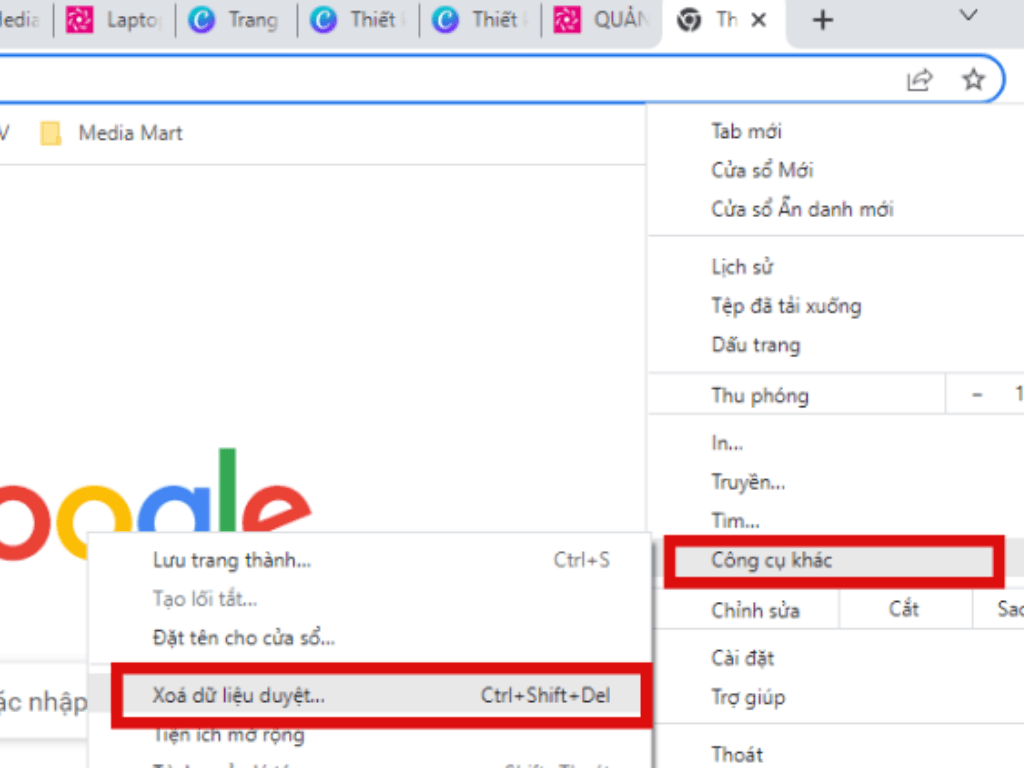
3. Cấu hình và thiết lập Chrome hiệu quả
Ngoài việc dọn dẹp, việc tùy chỉnh các thiết lập ẩn của Chrome cũng là một cách làm sao để Google Chrome chạy nhanh hơn.
- Bật tính năng Hardware Acceleration (Tăng tốc phần cứng):
- Gõ chrome://settings/system vào thanh địa chỉ và nhấn Enter.
- Tìm mục "Sử dụng chế độ tăng tốc phần cứng khi khả dụng" và gạt nút bật.
- Khi bật tính năng này, Chrome sẽ sử dụng sức mạnh của card đồ họa (GPU) để xử lý một số tác vụ nhất định, giúp giảm tải cho CPU và làm trình duyệt hoạt động mượt mà hơn, đặc biệt khi xem video hoặc xử lý đồ họa.
- Sử dụng chế độ Prefetch resources (Tải trước tài nguyên):
- Gõ chrome://settings/privacy vào thanh địa chỉ và nhấn Enter.
- Tìm mục "Tải trước các trang để duyệt web và tìm kiếm nhanh hơn" và gạt nút bật.
- Tính năng này sẽ tự động tải trước các trang web mà Chrome dự đoán bạn sẽ truy cập tiếp theo, giúp tăng tốc độ lướt web đáng kể.
- Giảm thiểu tab nền và giới hạn số tab mở cùng lúc:
- Bạn nên có thói quen đóng các tab không cần thiết.
- Sử dụng các tính năng quản lý tab có sẵn trong Chrome hoặc cài đặt các tiện ích hỗ trợ quản lý tab để tự động đóng các tab không hoạt động sau một khoảng thời gian nhất định.
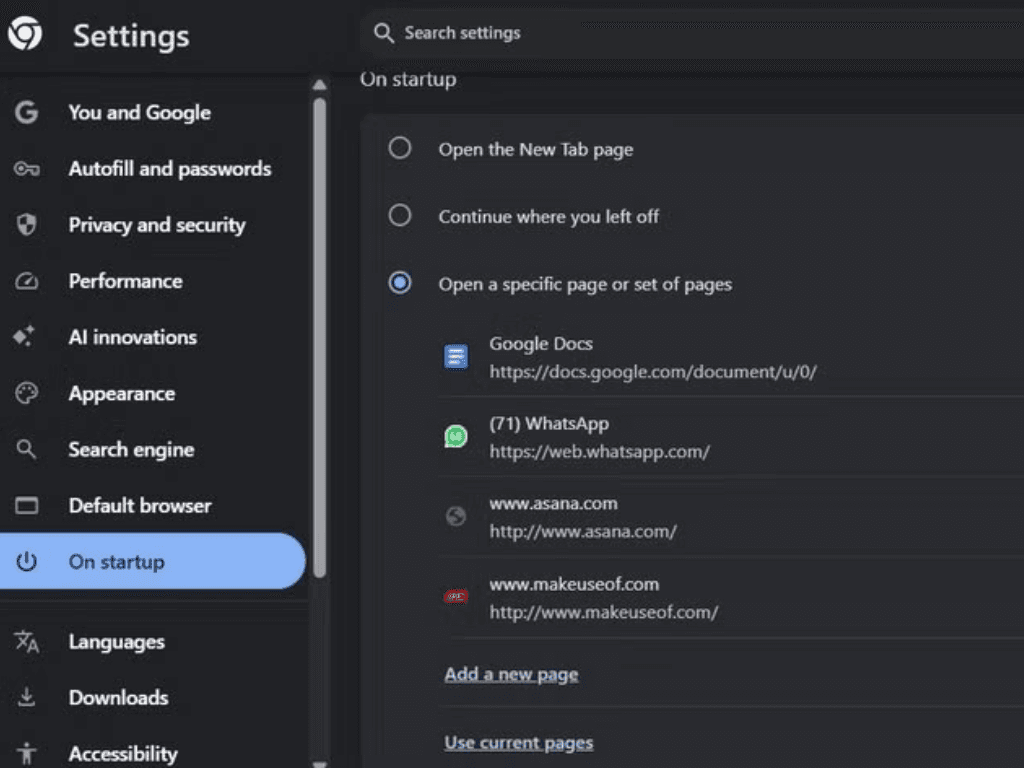
4. Sử dụng các công cụ và phần mềm hỗ trợ
Bên cạnh những tùy chỉnh tích hợp, bạn cũng có thể sử dụng các công cụ bên ngoài để giúp làm sao để Google Chrome chạy nhanh hơn.
- Các tiện ích tăng tốc Chrome an toàn:
- The Great Suspender: Tiện ích này sẽ tự động "đóng băng" các tab bạn không sử dụng, giải phóng RAM. Khi bạn quay lại tab đó, nó sẽ tự động tải lại.
- OneTab: Tiện ích này giúp bạn gom tất cả các tab đang mở lại thành một danh sách duy nhất trên một tab mới, giúp giảm đáng kể lượng RAM tiêu thụ. Đây là một tiện ích tăng tốc chrome rất hiệu quả.
- Dọn dẹp hệ thống và chống malware:
- Sử dụng các phần mềm dọn dẹp hệ thống uy tín như CCleaner để xóa các file rác, dữ liệu tạm không chỉ của Chrome mà còn của toàn bộ máy tính.
- Quét virus và malware thường xuyên bằng các phần mềm như Malwarebytes. Malware có thể chạy ngầm và chiếm dụng tài nguyên hệ thống, làm cho chrome chạy chậm đáng kể.
- Cập nhật Chrome và hệ điều hành:
- Đảm bảo rằng bạn luôn sử dụng phiên bản Chrome mới nhất. Bạn có thể vào Setting để kiểm tra và cập nhật.
- Hệ điều hành cũng cần được cập nhật thường xuyên để đảm bảo sự tương thích tốt nhất với Chrome và các phần mềm khác.
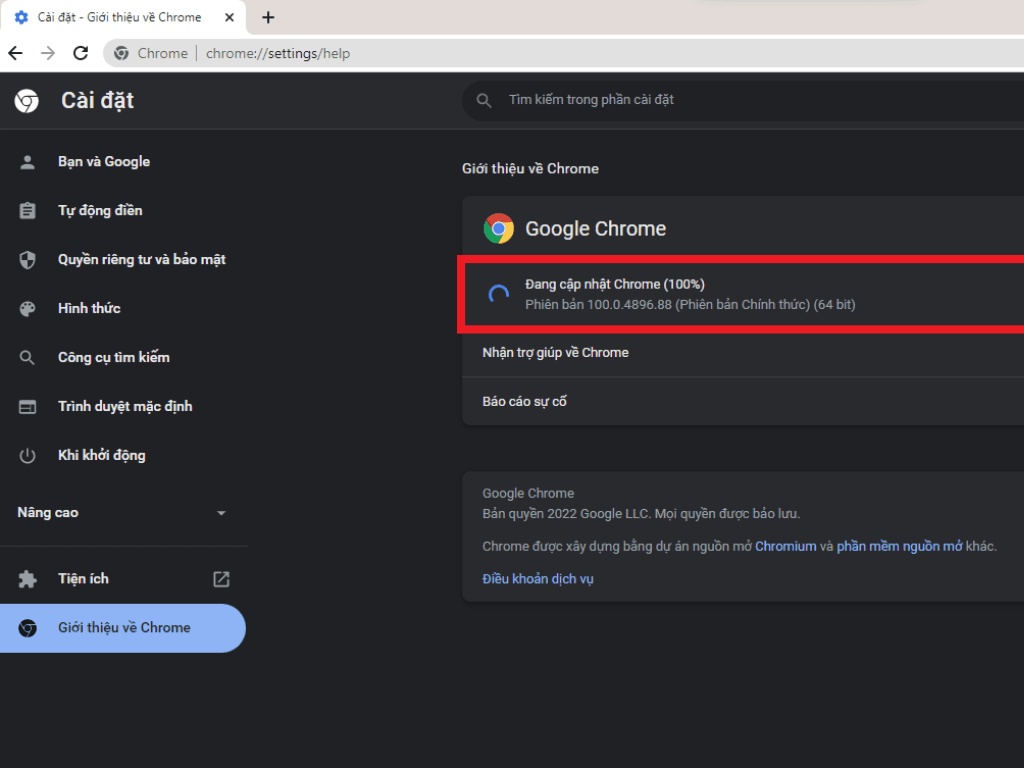
5. Mẹo lướt web mượt mà và tiết kiệm tài nguyên
Để duy trì tốc độ ổn định của Chrome, bạn cần thay đổi một vài thói quen lướt web. Đây là những mẹo nhỏ nhưng vô cùng hữu ích.
- Sử dụng tính năng Tab Group (Nhóm tab) hoặc các tiện ích "Tab Snooze":
- Tính năng Tab Group cho phép bạn nhóm các tab có cùng chủ đề lại với nhau, giúp dễ dàng quản lý.
- Tiện ích Tab Snooze hoặc Tab Freeze sẽ tự động tạm ngưng các tab không hoạt động, giải phóng bộ nhớ.
- Tối ưu cài đặt cho nội dung nặng:
- Đối với các trang web có nhiều video hoặc hình ảnh, bạn có thể sử dụng các tiện ích chặn quảng cáo như uBlock Origin. Quảng cáo thường chứa nhiều script và hình ảnh nặng, làm giảm tốc độ tải trang.
- Nếu không có nhu cầu xem video, bạn có thể cài đặt tiện ích để tự động chặn các video tự động phát trên trang web.
- Lập kế hoạch quản lý bookmark và tab: Thay vì mở hàng chục tab cùng một lúc, hãy sử dụng tính năng bookmark để lưu lại các trang web cần thiết. Điều này giúp bạn tránh tình trạng quá tải trình duyệt ngay từ khi khởi động.
Thực hiện theo các bước trên sẽ giúp bạn giải quyết triệt để vấn đề làm sao để Google Chrome chạy nhanh hơn. Từ việc dọn dẹp trình duyệt, tối ưu hóa các thiết lập ẩn, đến việc sử dụng các công cụ hỗ trợ và thay đổi thói quen lướt web, tất cả đều góp phần giúp trình duyệt của bạn hoạt động mượt mà hơn. Với một trình duyệt được tối ưu, bạn sẽ có một trải nghiệm làm việc và giải trí trực tuyến hiệu quả và thoải mái hơn.